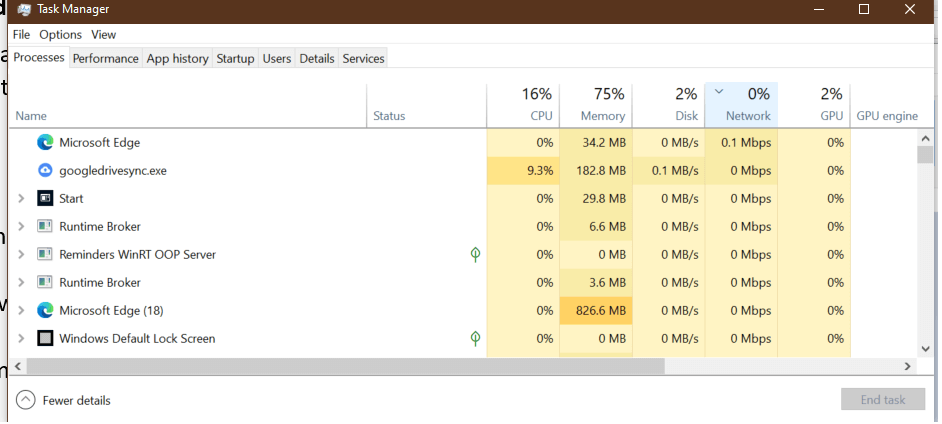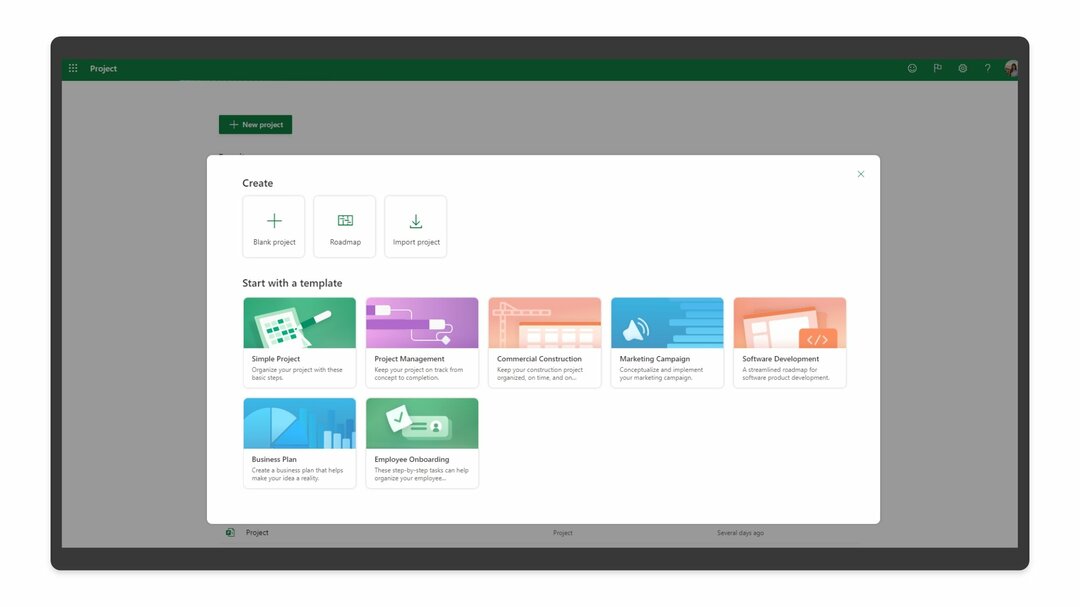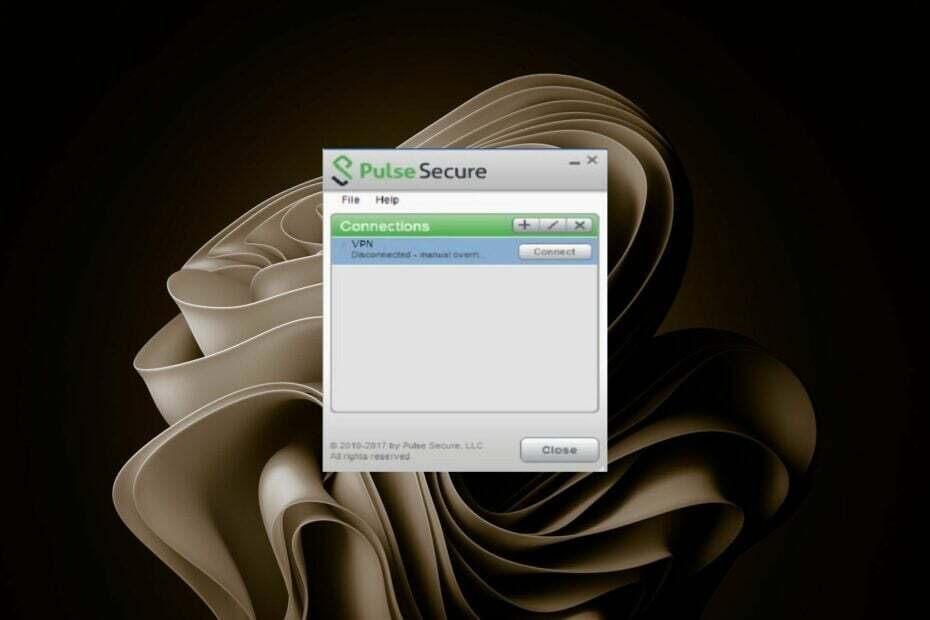Saat Penyimpanan iPhone di iPhone sudah penuh, kita cenderung menghapus file-file besar yang tidak diperlukan lagi dan kita juga meng-uninstall aplikasi yang tidak diperlukan. Benar bukan?
Namun belakangan ini, kami telah mendapatkan laporan dari beberapa pengguna iPhone yang mengatakan bahwa mereka tidak dapat menghapus atau mencopot pemasangan aplikasi tertentu di iPhone mereka. Ini mungkin karena masalah teknis dengan aplikasi atau konten dan pengaturan pembatasan privasi.
Jika Anda juga menemukan masalah ini dengan iPhone Anda, Anda tidak perlu khawatir lagi karena kami telah mendapatkan solusinya solusi terbaik untuk memperbaiki masalah ini dan kemudian Anda dapat menghapus / menghapus aplikasi di iPhone Anda dengan mudah.
Perbaiki 1 - Coba hapus instalan Aplikasi dari Penyimpanan iPhone
Langkah 1: Pertama-tama, Anda harus pergi ke Pengaturan halaman di iPhone Anda.
Langkah 2: Setelah Anda mencapai aplikasi Pengaturan, pilih Umum opsi dengan mengetuknya sekali.
![Cara Memperbaiki Tidak Bisa Menghapus Aplikasi di iPhone [Solved] 1](/f/07cca857a7a2f3e23b4a3bc8d2ca345e.png)
Langkah 3: Kemudian gulir ke bawah dan pilih Penyimpanan iPhone pilihan dari daftar menu umum.
![Cara Memperbaiki Tidak Bisa Menghapus Aplikasi di iPhone [Solved] 2](/f/4e85067dd49850b69065e9295081ec15.png)
Langkah 4: Di sini Anda akan mendapatkan daftar aplikasi yang terinstal di iPhone Anda.
IKLAN
Langkah 5: Klik pada Aplikasi dari daftar yang ingin Anda copot/hapus dari iPhone Anda.
![Cara Mengatasi Tidak Bisa Menghapus Aplikasi di iPhone [Solved] 3](/f/e6685449373c2fb90a7253c6c256a5d1.png)
Langkah 6: Selanjutnya, ketuk pada Hapus Aplikasi pilihan di bagian bawah seperti yang ditunjukkan pada gambar di bawah ini.
![Cara Mengatasi Tidak Bisa Menghapus Aplikasi di iPhone [Solved] 4 kosong](/f/9ad39525b3483838ec89ab3124426305.png)
Langkah 7: Kemudian untuk melanjutkan, ketuk Hapus Aplikasi pada layar pop-up seperti yang ditunjukkan.
![Cara Mengatasi Tidak Bisa Menghapus Aplikasi di iPhone [Solved] 5 kosong](/f/5ac00c353a53374fac3b0b4afeade190.png)
Ini mulai menghapus aplikasi yang dipilih dari iPhone Anda dengan sukses.
Perbaiki 2 – Ubah Pengaturan Konten & Pembatasan Privasi
Langkah 1: Ketuk ikon pengaturan untuk membuka Pengaturan menu di iPhone Anda.
Langkah 2: Saat Anda membuka menu Pengaturan, pilih Waktu layar pilihan dari daftar seperti yang ditunjukkan di bawah ini.
![Cara Mengatasi Tidak Bisa Menghapus Aplikasi di iPhone [Solved] 6 kosong](/f/a6f75033330912fc65a9674755ffc58f.png)
Langkah 3: Selanjutnya, ketuk pada Batasan Konten & Privasi opsi pada halaman Waktu layar seperti yang ditunjukkan.
![Cara Mengatasi Tidak Bisa Menghapus Aplikasi di iPhone [Solved] 7 kosong](/f/5a5faa34ab67914b02b416a1aac83d4a.png)
Langkah 4: Di sini, Anda harus memilih Pembelian iTunes & App Store pilihan.
![Cara Mengatasi Tidak Bisa Menghapus Aplikasi di iPhone [Solved] 8 kosong](/f/9e9308981f207b876b00040e41e5026d.png)
Langkah 5: Klik Menghapus Aplikasi di bagian atas seperti yang ditunjukkan pada gambar di bawah ini.
![Cara Mengatasi Tidak Bisa Menghapus Aplikasi di iPhone [Solved] 9 kosong](/f/27d7741641591fb07ce872bdbd495ff9.png)
Langkah 6: Sekarang Anda harus mengklik Mengizinkan.
![Cara Mengatasi Tidak Bisa Menghapus Aplikasi di iPhone [Solved] 10 kosong](/f/034b98e866f6ced9766f0696df70214a.png)
Langkah 7: Setelah itu, kembali ke Batasan Konten & Privasi halaman.
Langkah 8: Kemudian pilih Pembatasan Konten pilihan dari daftar seperti yang ditunjukkan.
IKLAN
![Cara Mengatasi Tidak Bisa Menghapus Aplikasi di iPhone [Solved] 11 kosong](/f/bf12ff80b67203f7606e08f9608f35c4.png)
Langkah 9: Pilih Klip Aplikasi pilihan.
![Cara Mengatasi Tidak Bisa Menghapus Aplikasi di iPhone [Solved] 12 kosong](/f/e1e9e23d6d8010f0deb83b2fdf233de1.png)
Langkah 10: Ketuk Mengizinkan.
![Cara Mengatasi Tidak Bisa Menghapus Aplikasi di iPhone [Solved] 13 kosong](/f/c9305fa44e7dcb50d65594ccfdd5c7ad.png)
Kamu selesai. Sekarang coba hapus aplikasi di iPhone Anda.